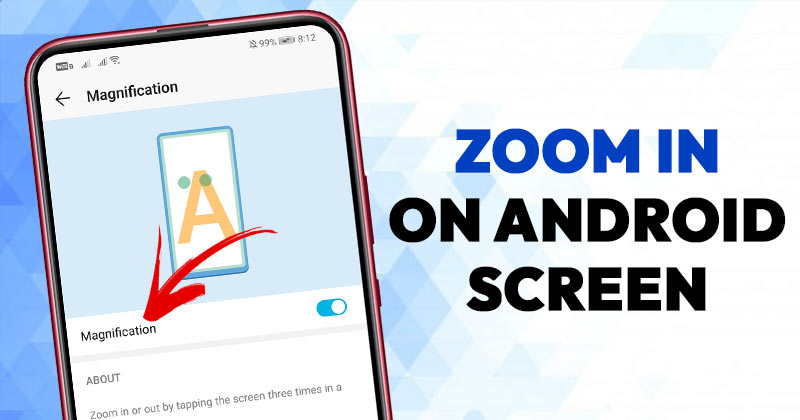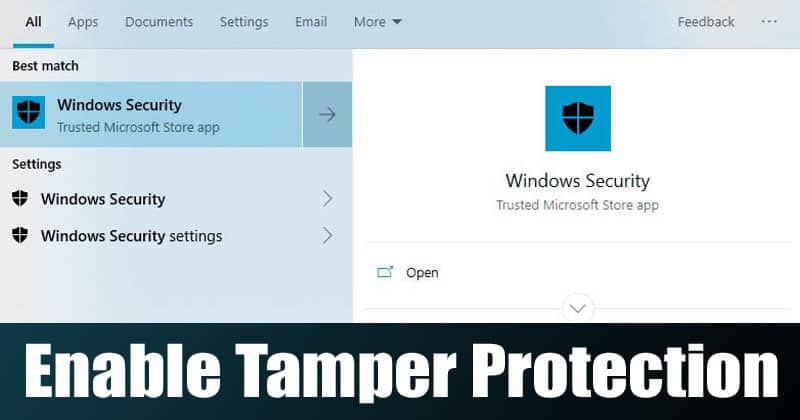Számos oka lehet annak, hogy meg kell változtatnia az iCloud fizetési módot. Lehet, hogy a fizetésre kijelölt kártya lejárt, vagy másik kártyát szeretne használni, hogy jobban nyomon követhesse pénzügyeit. A folyamat zavaró lehet, de valójában egyszerű, ha tudja, hol kell szerkeszteni az információkat.

Ez a cikk elmagyarázza, hogyan módosíthatja az iCloud fizetési módot. Fontos azonban tudni, hogy ez hatással lesz az Apple ID-jához kapcsolódó összes szolgáltatás fizetési módjára. Az Apple megköveteli, hogy minden szolgáltatás ugyanahhoz a fizetési módhoz legyen kapcsolva. Nem módosíthatja csak az iCloud fizetési módot, és a többit nem hagyhatja úgy, ahogy van.
Az iCloud fizetési mód megváltoztatása
Ha készen áll az iCloud fizetési mód megváltoztatására, ezt Apple ID azonosítóján keresztül teheti meg. Kövesse az alábbi lépéseket attól függően, hogy melyik eszközt használja.
Apple mobileszközön:
- Nyissa meg a Beállítások alkalmazást.

- Koppintson a nevére a tetején.

- Válassza a „Fizetés és szállítás” vagy a „Média és vásárlás” lehetőséget iOS-rendszerétől függően.

- Előfordulhat, hogy igazolnia kell fiókját vagy személyazonosságát. Ha szükséges, kövesse az utasításokat.
- Érintse meg a „Fizetési mód hozzáadása” lehetőséget.

- Adja meg az új fizetési mód adatait.

- Koppintson a „Kész” gombra.

- Használja a „Szerkesztés” lehetőséget a fizetési módok átrendezéséhez. Az előnyben részesített alapértelmezett módszernek az első helyen kell lennie a listában.
Az új információk mentése után a fizetési módokat frissíteni kell, és készen kell állnia a használatra. Eltávolíthatja azokat a régi kártyákat vagy használhatatlan fizetési módokat is, amelyekre nincs szükség a listáról.
Mac számítógépen:
- Nyissa meg az App Store-t.

- Jelentkezzen be Apple ID-jával, ha még nem tette meg.
- Kattintson a nevére.

- Válassza a „Fiókbeállítások” lehetőséget.

- Kattintson a „Kifizetések kezelése” elemre.

- Válassza a „Fizetés hozzáadása” lehetőséget.

- Adja meg az új fizetési mód adatait.

- Válassza a „Kész” lehetőséget.

- Helyezze a kívánt fizetési módot a kártyalista tetejére. A fizetési módok melletti nyilak segítségével módosíthatja a rendelést.
Windows rendszerű számítógépen:
Ha nincs letöltve az iTunes a számítógépére, akkor a kezdéshez telepítenie kell.
- Nyissa meg az iTunes-t.

- Válassza a „Fiók” lehetőséget a menüsorban.

- Válassza a „Fiókom megtekintése” lehetőséget.

- Jelentkezzen be Apple ID-jával, ha a rendszer kéri.
- Kattintson a „Kifizetések kezelése” elemre.

- Válassza a „Fizetés hozzáadása” lehetőséget.

- Adja meg az új fizetési mód adatait.

- Kattintson a „Kész” gombra.

A preferált iCloud fizetési módnak a fizetési módok listájának tetején kell lennie. A megfelelő nyilak segítségével vigye felfelé, ha nem.
Ne feledje, hogy a fizetési mód módosítása az iCloudban az iTunes, az Apple Music, az Apple TV és más kapcsolódó Apple-alkalmazások és -eszközök fizetését is érinti. Minden Apple-fiókja ugyanazt az alapértelmezett fizetési módot fogja használni.
Általában, ha valami elromlik, és az első fizetési mód meghiúsul, az Apple lejjebb lép a listán, és megpróbálja a fizetést a listában szereplő második fizetési móddal kérni. A legjobb azonban, ha erre nem számítasz, mivel ez nem egy bolondbiztos terv. Ennek ellenére hasznos egy második fizetési lehetőség hozzáadása az iCloud-tárhely vagy más Apple-szolgáltatások nem kívánt leállásainak elkerülése érdekében.
Az iCloud fizetési információinak szerkesztése
Ha módosítania kell a fizetési módhoz tárolt információkat, ezt ugyanazon az Apple ID eljáráson keresztül teheti meg. Kövesse a fenti lépéseket, hogy eszköze elérje a „Fizetések kezelése” lépést (számítógép esetén) vagy a „Fizetések és módok” (mobileszközök esetén). Ezután kövesse az alábbi utasításokat:
- Érintse meg a „Szerkesztés” ikont a módosítani kívánt információkat tartalmazó iCloud fizetési mód mellett.

- Frissítse a megfelelő információkat.
- Kattintson vagy koppintson a „Kész” gombra.
Elfogadható fizetési módok az iCloud számára
Az Apple a technológia élvonalába tartozó vállalat. Szinte minden elképzelhető fizetési módot elfogad az iCloud és más Apple-szolgáltatások az Egyesült Államokban. Ebbe beletartozik:
- Bankkártyák
- Hitelkártyák
- PayPal
- Apple Cash vagy számlaegyenleg
Bármelyik fizetési módot választja is, az Apple mindegyiket egyformán kezeli.
Fizetési módok megváltoztatása családi megosztás esetén
Ha az Apple-fiókja családi megosztási szolgáltatásokat tartalmaz, a fizetési mód iCloudon keresztüli módosítása nem egészen más. A legfontosabb tudnivaló, hogy az összes Apple-szolgáltatás fizetési módja a családszervező Apple-fiókjában szereplő első fizetési módhoz lesz kapcsolva. Minden módosítás végrehajtható ugyanazon utasítások szerint, de ezeket az Apple ID-hez kell végrehajtani.
Ami a családi megosztást illeti, az Apple nem próbál meg egy második vagy harmadik fizetési módot felszámítani, ha az első nem működik a családtagok számára. Ha az elsődleges családszervező elutasított vásárlást hajt végre, az Apple néha lejjebb helyezi a fizetési módok listáját. De ezt soha nem teszi meg olyan családtagok sikertelen terhelése esetén, akik nem a hivatalos családszervezők.
Tippek és trükkök az iCloud fizetési információinak módosításához
Ha az iCloud és az Apple fizetési módokkal dolgozik, van néhány praktikus trükk, amelyek segítenek elkerülni a gyakori buktatókat.
Az Apple fizetési módot igényel
Ha fizet a folyamatban lévő szolgáltatásokért, például az iCloudért, az Apple nem engedi meg az összes fizetési mód eltávolítását, és nincs alapértelmezett fájlja. Ha el kell távolítania az elavult kártyákat, először hozzá kell adnia egy működő kártyát, mielőtt törölné a régit. A jelenlegi fizetési mód frissítéséhez az Apple megkövetelheti egy másik fizetési űrlap rögzítését.
A fizetési módok országonként eltérőek
Ha az Egyesült Államokon kívül él, az elfogadható Apple fizetési módok listája eltérő lehet. Nicaraguában és Panamában például csak hitel- és betéti kártyákat fogadnak el. Jelölje be Az Apple listája elfogadható fizetési módok közül, ha az Egyesült Államokon kívül él
GYIK
Megváltoztathatom az iCloud fizetési módomat, és békén hagyhatom a többi Apple-szolgáltatás fizetési módjait?
Nem, jelenleg az egyetlen módja az iCloud fizetési mód megváltoztatásának, ha módosítja az Apple ID-jához társított fizetési módot. Ez az összes Apple szolgáltatást érinti.
Honnan tudhatom meg, hogy az iCloud melyik fizetési módot fogja használni a listámból?
Az Apple alapértelmezés szerint az Apple ID-fiókban a lista tetején található fizetési módot terheli. A Family Sharing csomagok esetében az Apple a családszervező fizetési módok között felsorolt módon számítja fel a díjat.
Miért nincs lehetőségem a „Nincs” fizetési módra állítani?
Néha az Apple lehetővé teszi, hogy alapértelmezett fizetési mód nélkül hozzon létre fiókot. Ha azonban függőben lévő terhelései, negatív számlaegyenlege vagy ismétlődő szolgáltatásai vannak, az Apple nem biztosítja a „Nincs” opciót. Ha nem látja a „Nincs” opciót, akkor a folytatáshoz hozzá kell adnia valamilyen fizetési módot.
Az iCloud fizetési információinak módosítása
Az iCloud-fizetés működésének megfelelő megértésével az előnyben részesített fizetési mód megváltoztatása az iCloudban egyszerű, az iCloud-tárhely zökkenőmentesen tartása pedig nagyon egyszerű. Használta ezt a cikket az iCloud fizetési mód megváltoztatására? Mondja el nekünk az alábbi megjegyzések részben.